快訊
↓↓↓點選標題就可以直接跳轉到介紹↓↓↓
PhotoRoom |
優點 一鍵去背,套用背景後融合度不錯不會很假 缺點 不能編輯細節、有浮水印 |
去背景P圖秀 |
優點 可以自己圈選範圍,對細節很在意的人必備 缺點 圖庫選擇較少,邊緣明顯 |
輕鬆摳圖 |
優點 可以自己圈選範圍,不過沒法像去背景P圖秀一樣這麼細部 缺點 下載透明背景的去背圖要付費,邊緣太明顯 |
馬卡龍玩圖 |
優點 圖庫選擇多,還有動態背景可以套用 缺點 下載透明背景的去背圖要付費、有浮水印 |
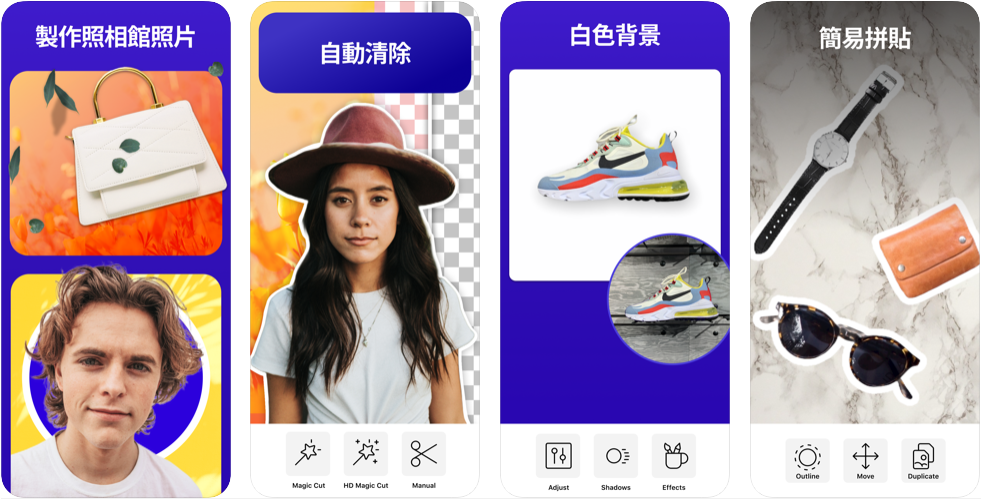 引用來源:PhotoRoom
引用來源:PhotoRoom PhotoRoom 會自動去背,但無法編輯細節,好處就是你有很多模板可以套用,靜態/動態背景都有,也有雜誌風格的背景可以使用,如果只是想要做出一張以假亂真的有趣圖片,PhotoRoom 就很適合你唷~
PhotoRoom 去背教學
▼ 進入 PhotoRoom 的 APP 後,點選 [從照片開始],上傳你要去背的圖片
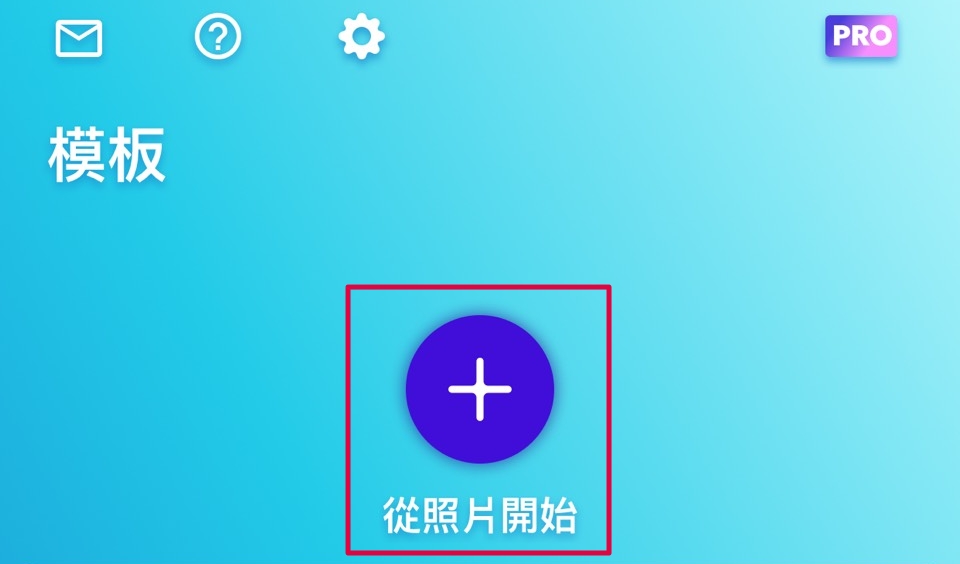
▼ 選定好照片上傳後,下方有很多模板可以套用,選個你喜歡的模板,即可開始編輯模板的排版、文字大小/內容/字體/顏色等
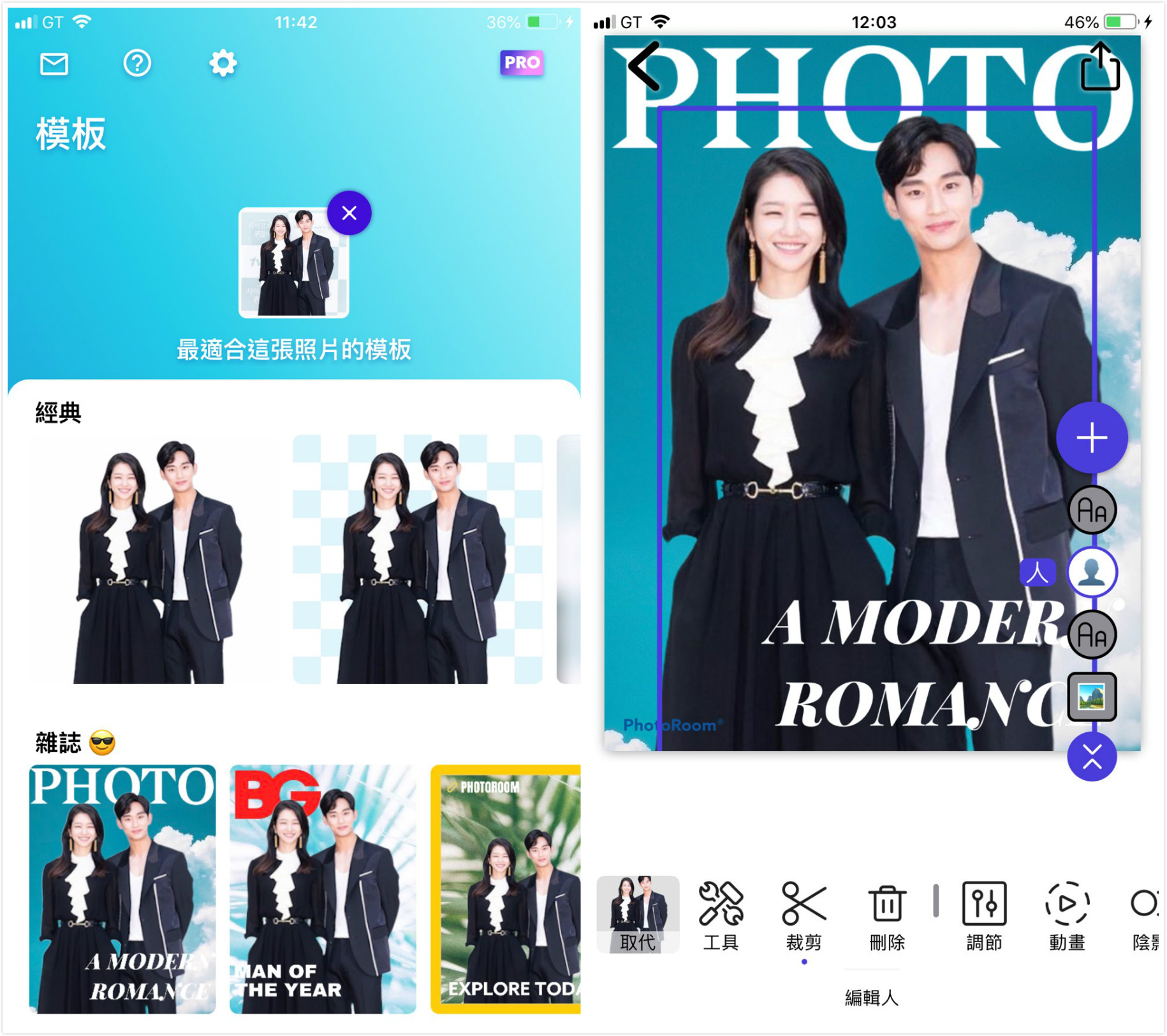
▼ 美中不足的就是細節無法編輯.... 與原圖背景顏色相似的地方,被當成背景去掉了

▼ 原圖/去背後的圖片/套用模板後的比較

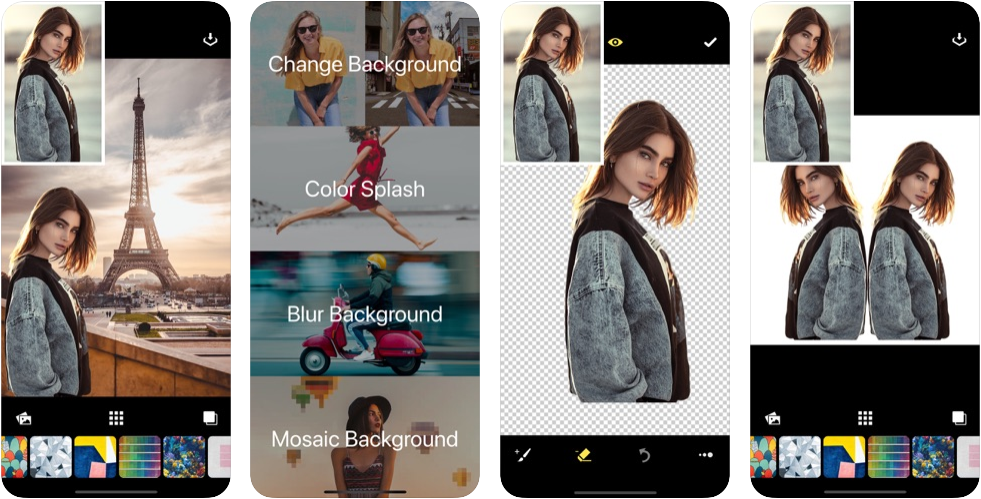 引用來源:去背景P图秀 - ps扣图批图
引用來源:去背景P图秀 - ps扣图批图 「去背景P圖秀 - ps扣圖批圖」可以用來去背、手動編輯細節、加上背景,還有很多特效可以使用,算是一個很好用的去背 APP,不過,小編覺得唯一的壞處就是手動去背時無法模糊邊緣,會導致去背後的圖片看的到鋒利的邊緣~不過在手機上看是還好。
去背景P圖秀 去背教學
▼ 點開 APP 後,點選 [摳圖]
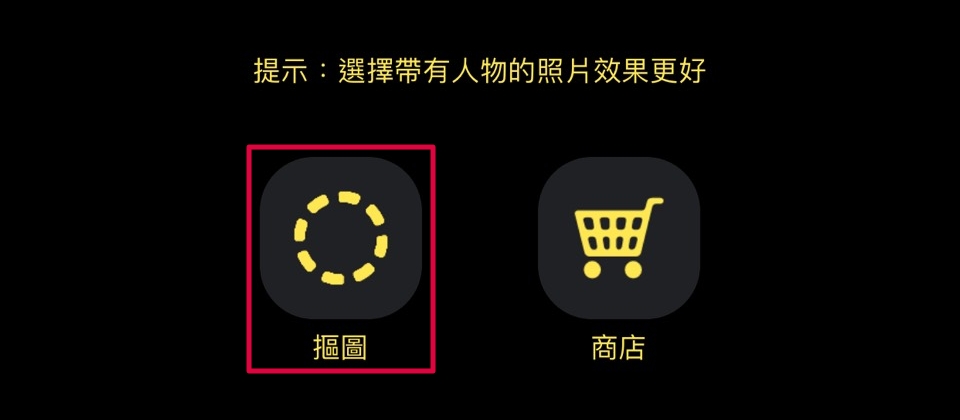
▼ 選擇圖片上傳,去背景P圖秀會自動幫你標示出黃色的去背範圍
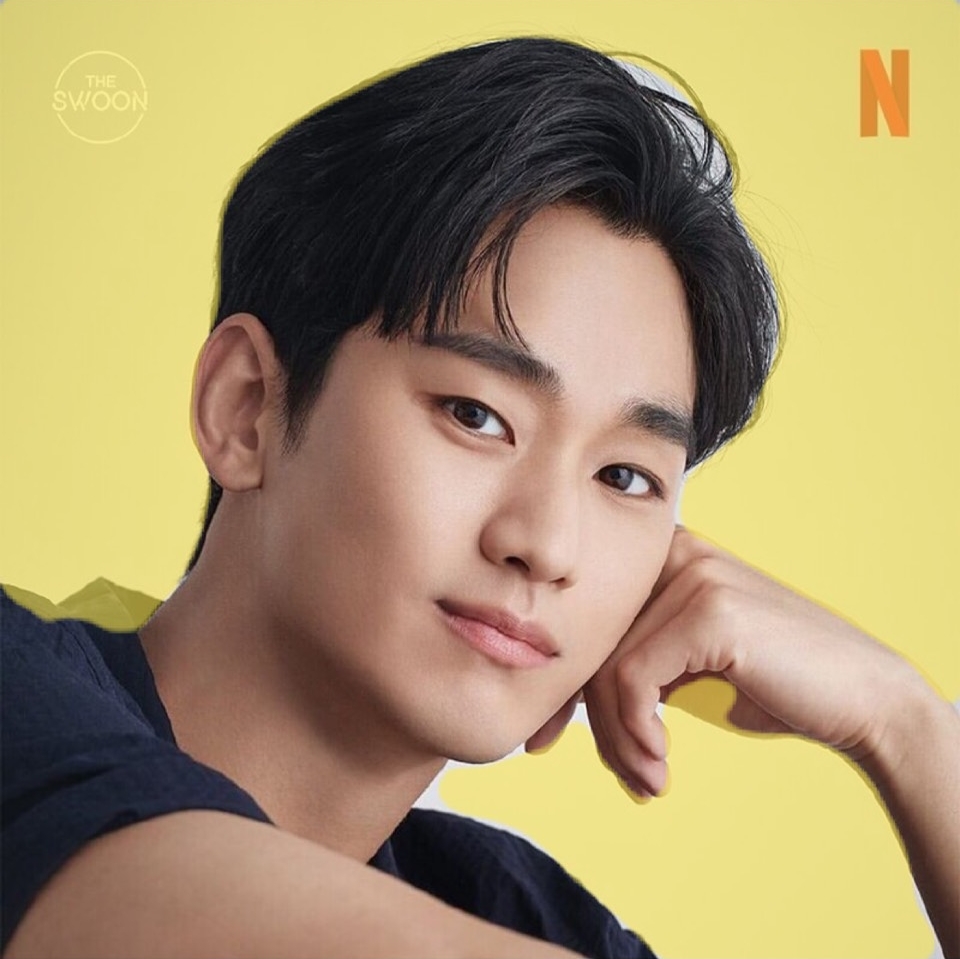
▼ 自動標示總會有不太完美的時候,這時候就點選右上角的 [手動摳圖]

▼ 利用畫筆、橡皮擦來編輯你的去背範圍

▼ 把細節補上,編輯後的圖片就會看起來乾淨俐落~
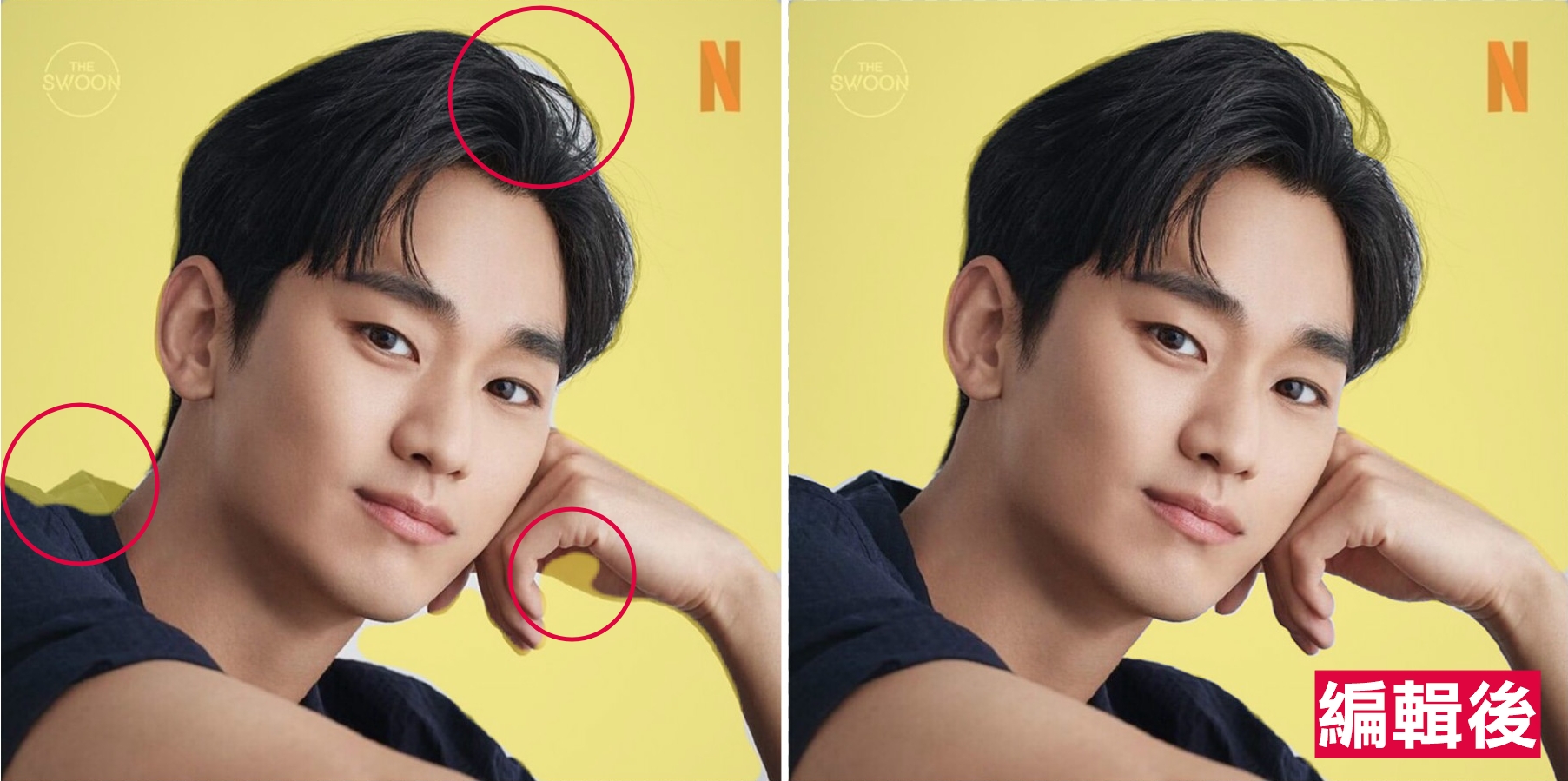
▼ 原圖/去背後的圖片比較

▼ 除了去背,內建圖庫的背景都可以套用,也可以自己新增圖片做背景
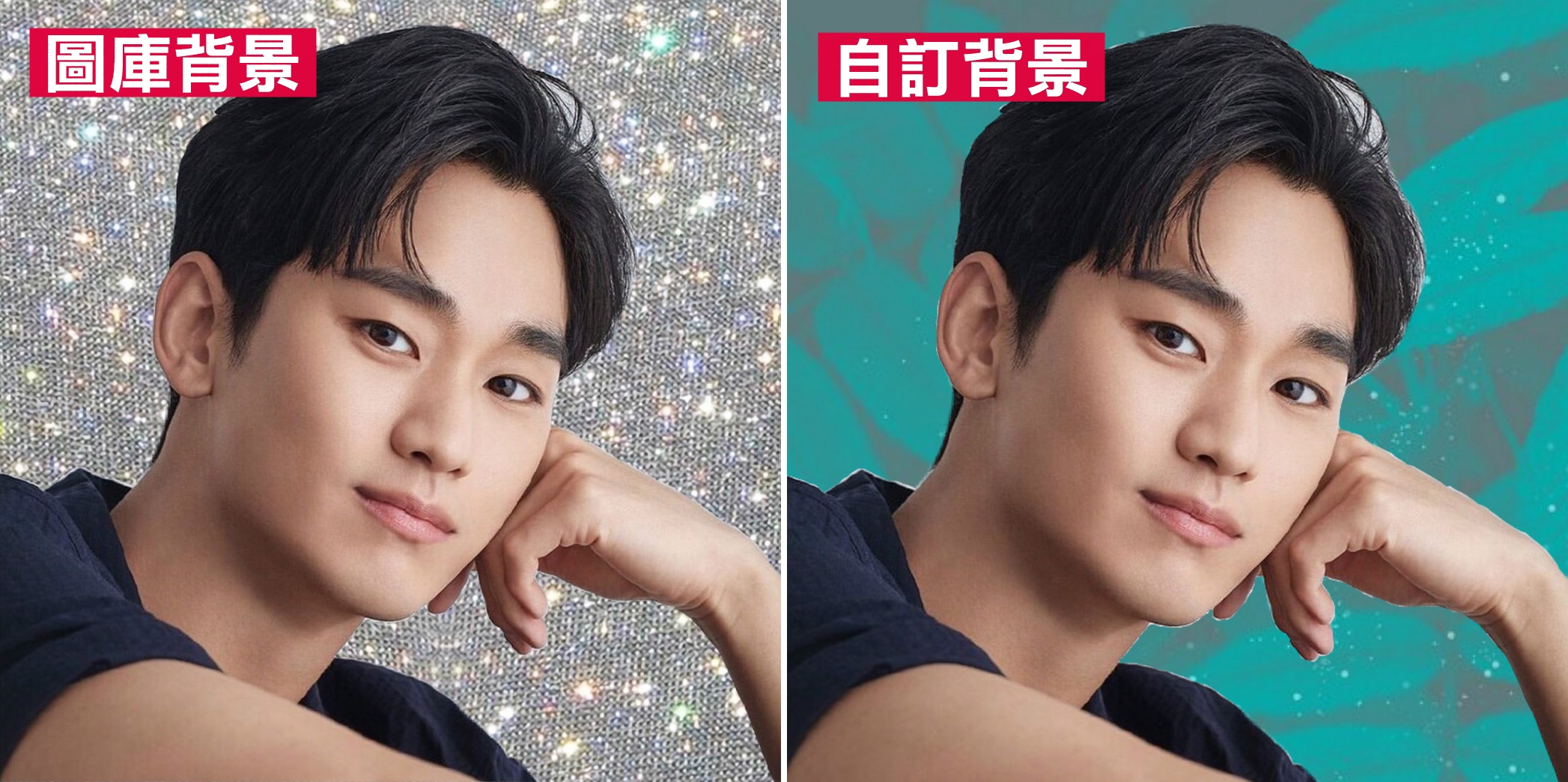
 引用來源:輕鬆摳圖
引用來源:輕鬆摳圖 輕鬆摳圖內建很多功能,這邊針對去背來做教學,雖然可以編輯的部分很多,也還算是簡單好上手,但可惜的是,它免費版本不提供下載單純的透明背景圖片,需要付費才可以,且和去背景P圖秀一樣,去背後的圖片也有明顯的邊緣~
輕鬆摳圖 去背教學
▼ 進到 APP 中,許多功能可以使用,這裡選擇 [2 - 透明PNG]

▼ 上傳要消去背景的圖片,在智能選擇選項中你只需要用到前兩個筆刷(優化髮絲有點雞肋)
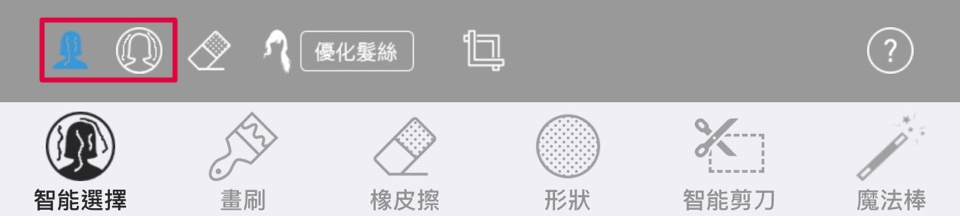
▼ 幫大家把畫筆使用方式標示出來
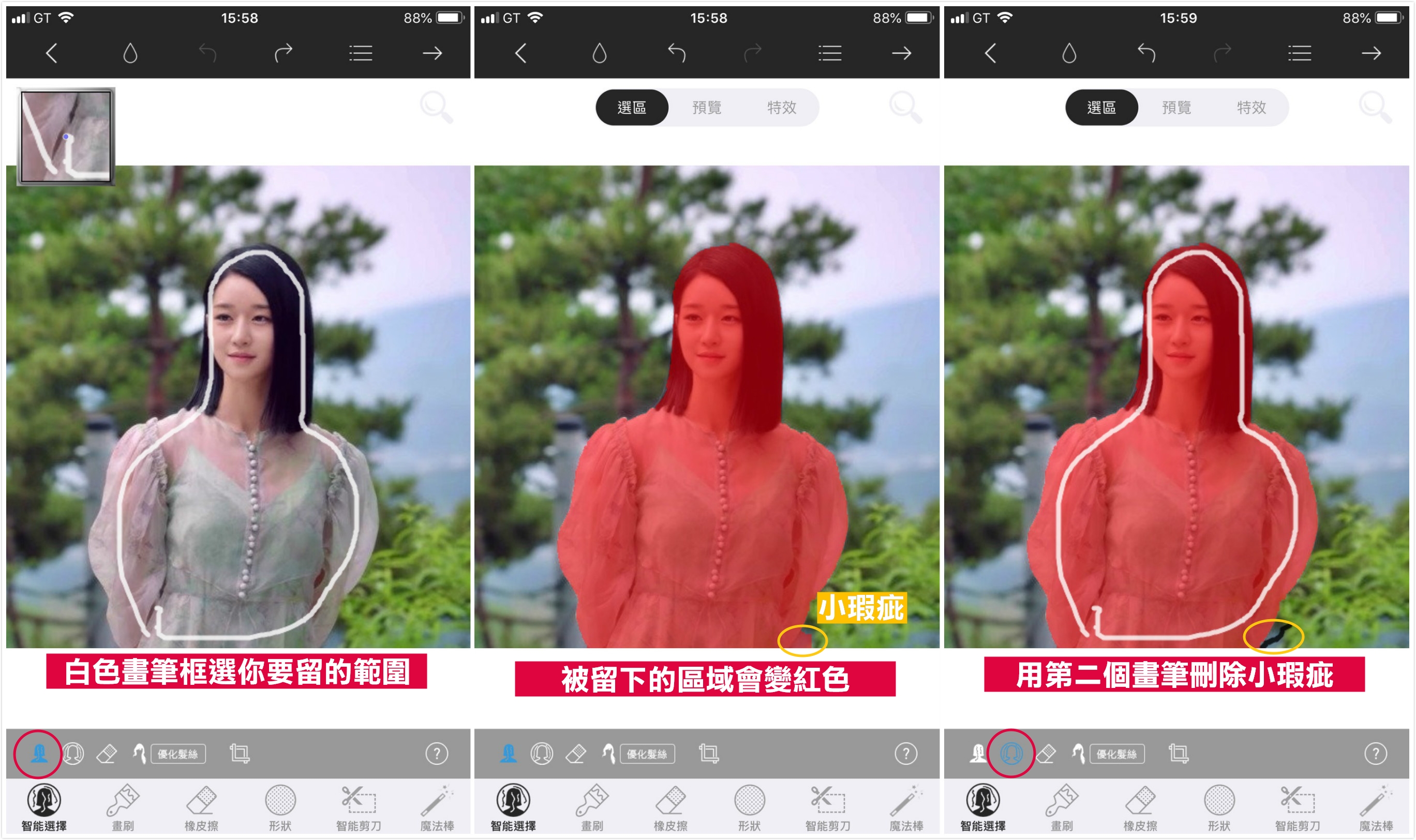
▼ 點選上方的 [特效],套用你喜歡的背景後點右上角的 [輸出],選擇 [保存到相冊]
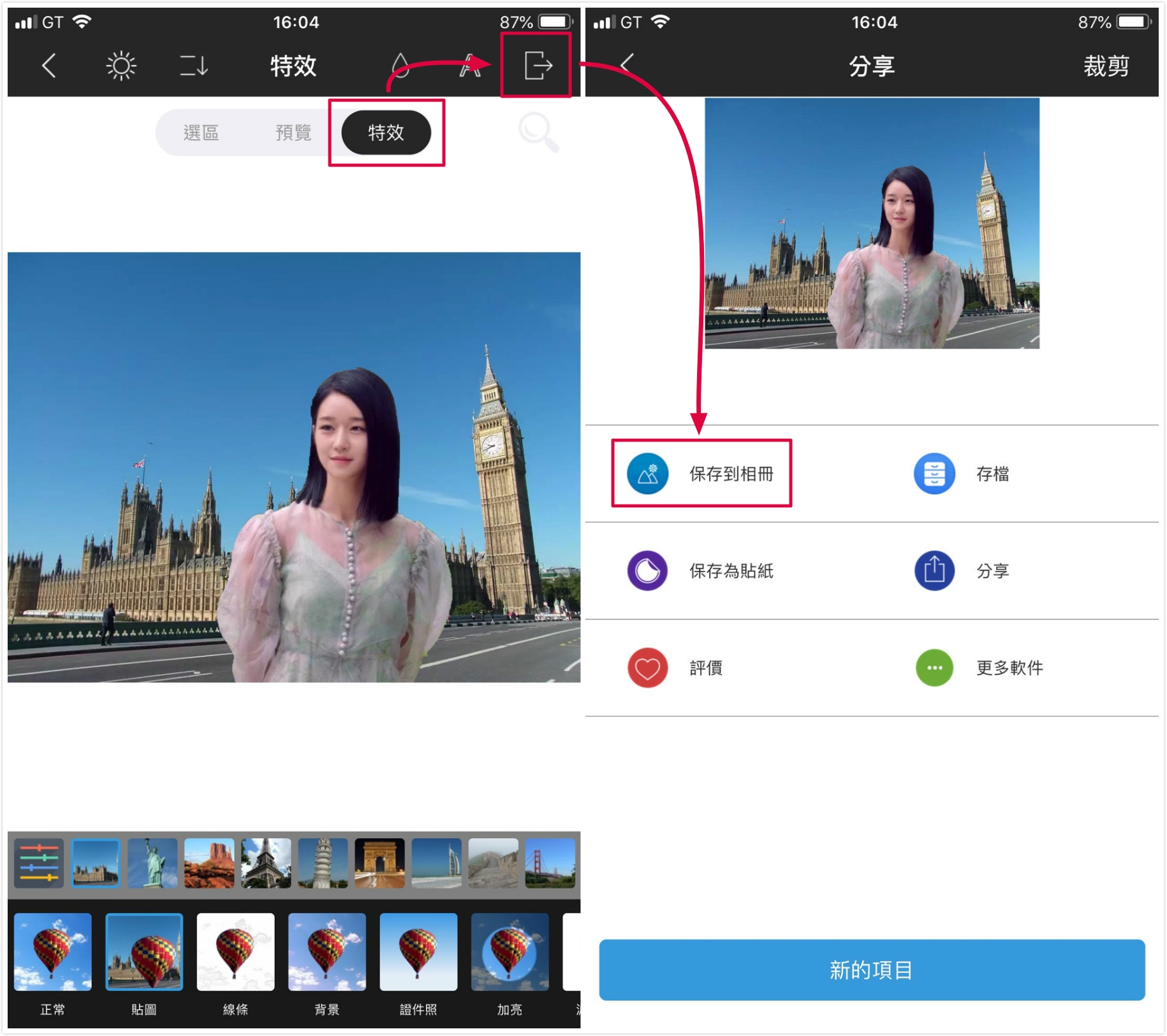
▼ 圖片修改前後

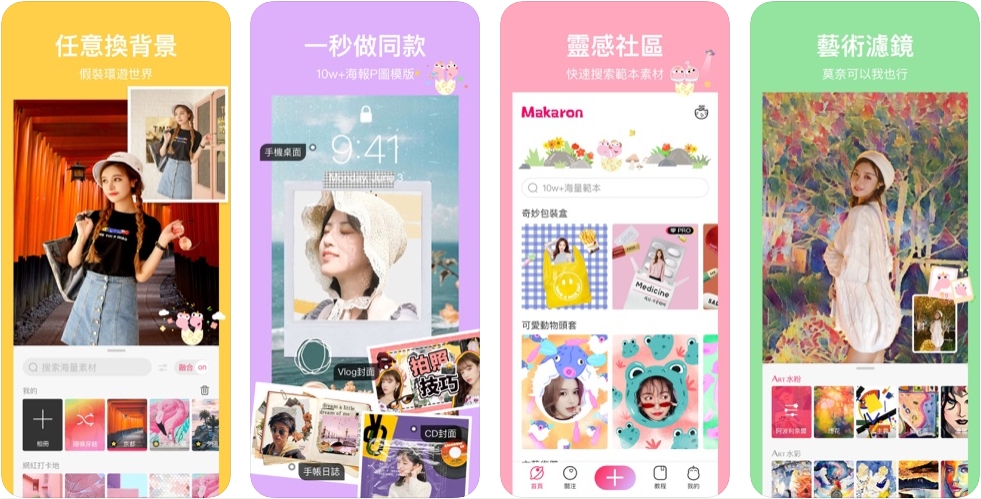
引用來源:馬卡龍玩圖
馬卡龍玩圖可以一鍵去背,雖然免費版本也不提供透明背景下載,但內建的模板/背景圖案超豐富,還可以自己上傳圖片做背景~去背後的圖片合成後看起來也不會很假,而且內建圖庫的模板風格都超少女,很適合女生使用~
馬卡龍玩圖 去背教學
▼ 進到 APP 後點中間的 [+],選擇右上角的 [所有照片] 上傳要去背的圖
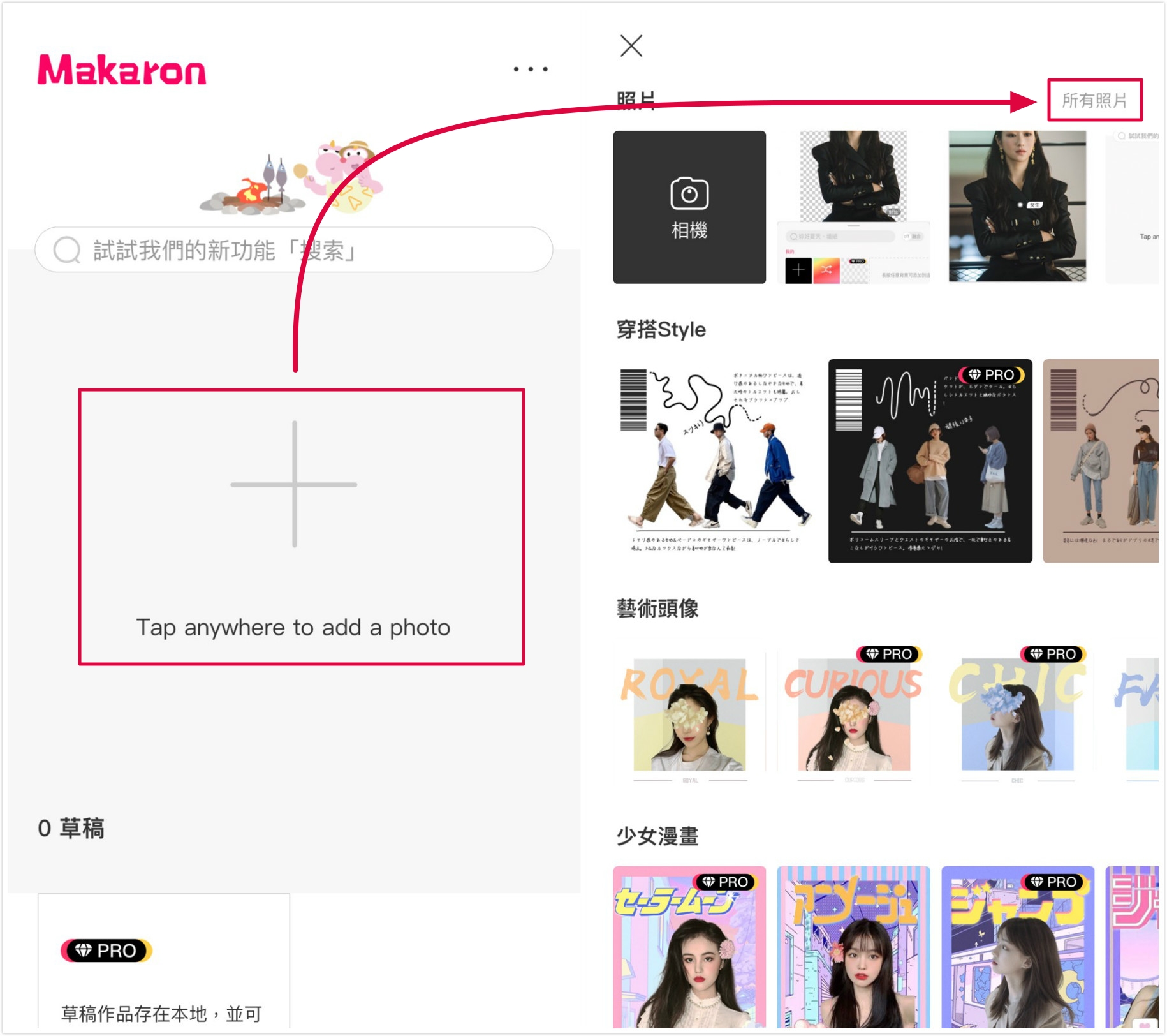
▼ 馬卡龍玩圖自動幫你把背景標示出來,點選 [換背景] 就可以進到套用模板的畫面,但透明背景需要付費升級至 PRO 版本才可以使用
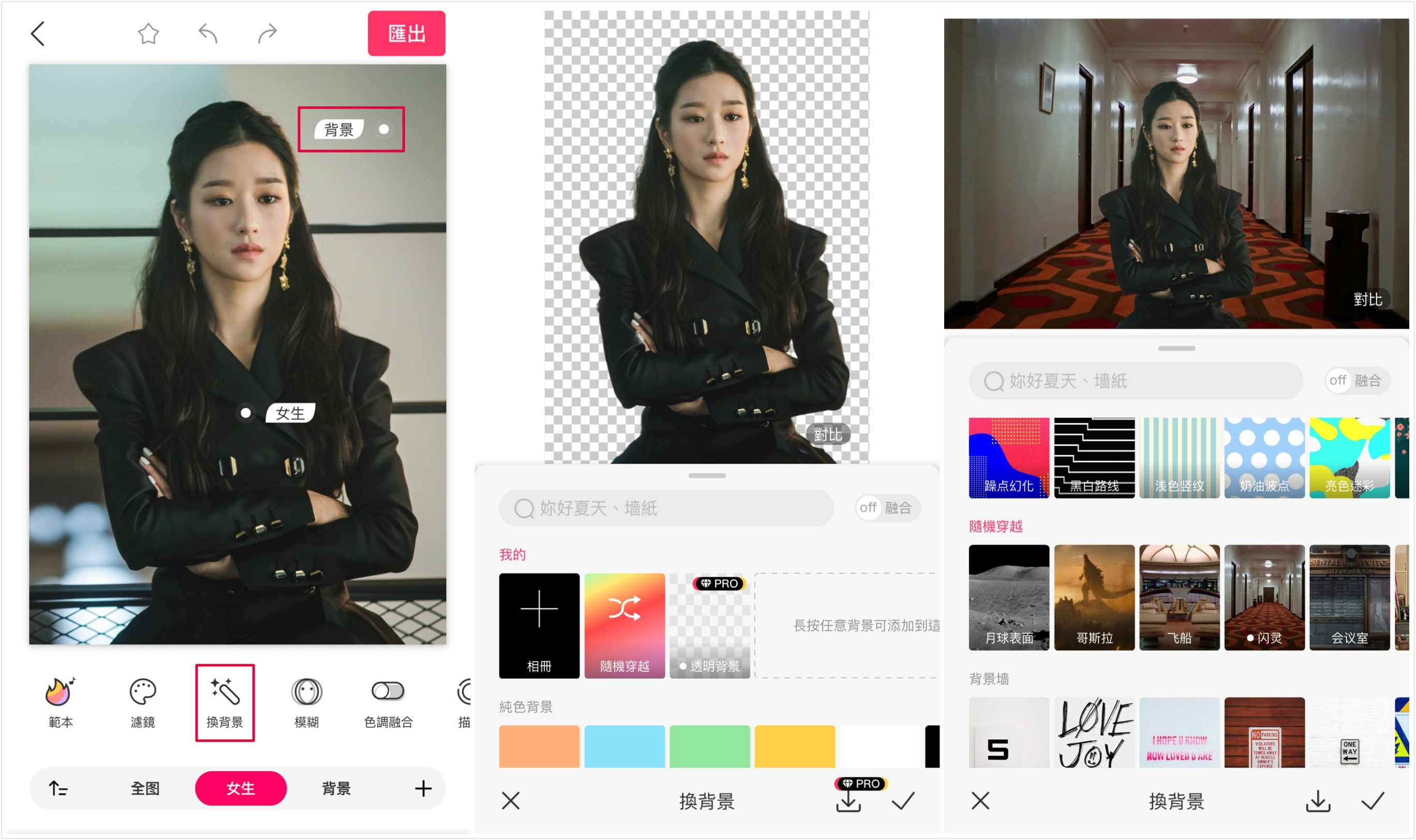
▼ 完成你的編輯後按右上角的 [匯出],圖片就會存到你的手機裡了~
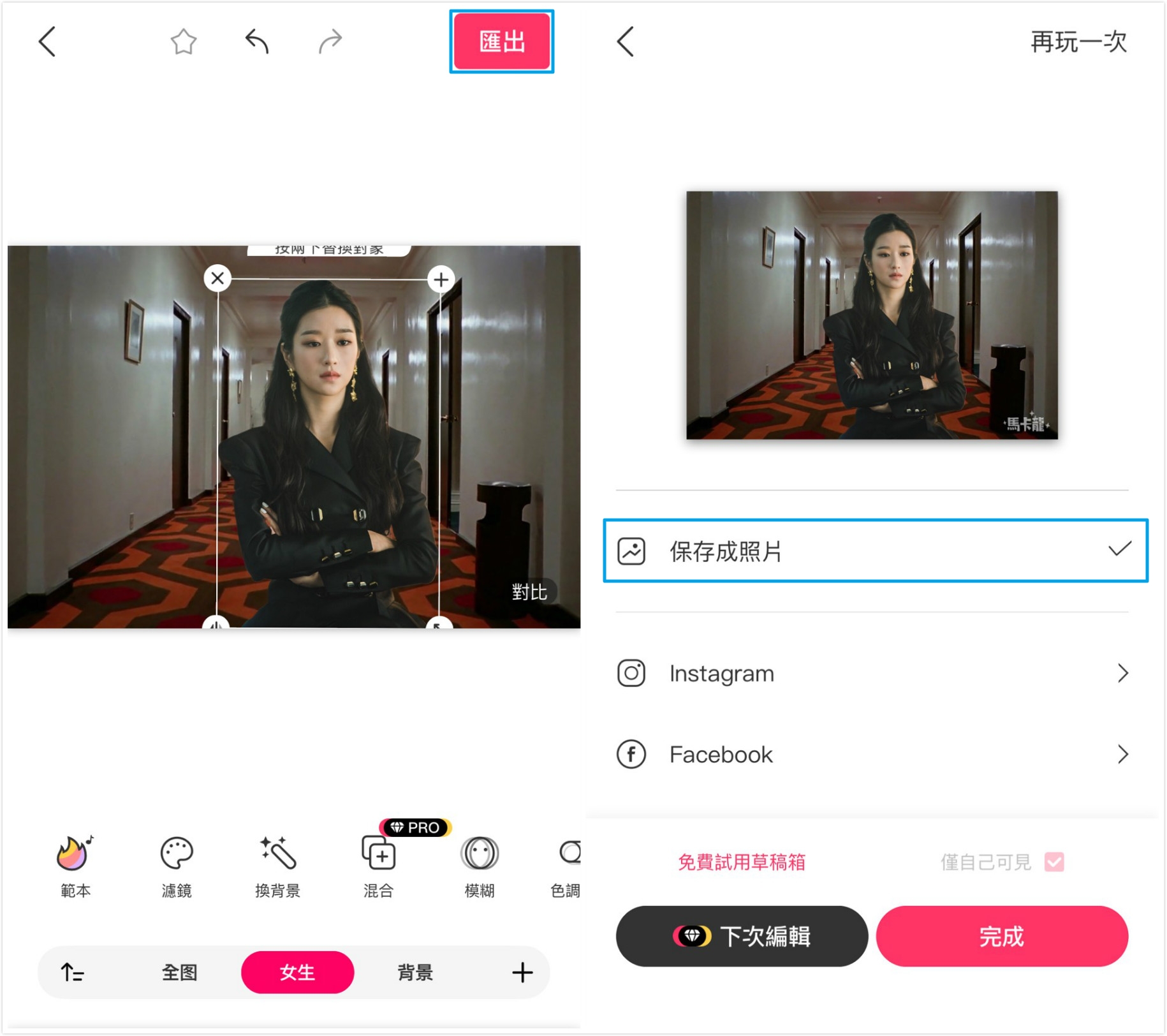
▼ 圖片修改的前後對比,完成的圖會有馬卡龍的浮水印~

► 通訊軟體:Skype 5月關閉服務!資料備份移轉教學
► 去背工具:18款免費去背軟體推薦!
► Excel去背教學:免安裝!圖片快速去背、教學步驟!
► 字體辨識:快速辨識字型、中文字體辨識工具線上版!
► 人臉辨識:免安裝、上傳照片就能搜尋他是誰!
► 文法檢查:3個線上快速檢查英文文法工具網站!
► 停止更新:微軟將終止 Office 2010 更新!
► 終止服務:微軟將終止Mac版 Office 2016!
► 線上去背:【免安裝】圖片丟上去就能自動去背景!
► 去背App:【iOS適用】手機一鍵免費幫你去除背景!
► 圖片轉文字:【免安裝檔案】一招教你快速圖片轉文字!
► Windows:【微軟】電腦可免費升級Wndows 10!
► 旋轉影片:【影片翻轉APP】一招教你旋轉、翻轉手機影片!
► Office:【Office】微軟將推出手機版Office 三合一軟體!
► Excel:【Excel 密技】Excel 快捷鍵功能表一覽!
► Windows:【電腦快捷鍵】Windows隱藏版鍵盤設定!
► YouTube:【密技】YouTube快捷鍵總整理!
► Skype:【小技巧】Skype快速鍵一覽!
► Facebook:【FB密技】Facebook快捷鍵總整理!
► PDF轉檔:【PDF轉檔】PDF線上轉檔神器!
► 解壓縮軟體:【免費下載】WinRAR 檔案免費下載!
► 色彩代表網站:【色彩時光機】可查詢每個年代流行的配色組合!
► 防毒軟體:【卡巴斯基】中文版防毒軟體免費下載!
► 影片剪輯:【限時免費】威力導演16 免費下載!
► 圖片去背:【去背神器】一鍵快速去背!
► 照片去背:【去背教學】1招教你照片去背方法!
► PDF轉檔:【PDF 轉 PPT】免費PDF轉PPT程式!
► 檔案翻譯:【研究生神器】PDF英翻中不用1秒!
► PDF檔案:【PDF截取】完美分離PDF圖片、文字
► 去背工具:18款免費去背軟體推薦!
► Excel去背教學:免安裝!圖片快速去背、教學步驟!
► 字體辨識:快速辨識字型、中文字體辨識工具線上版!
► 人臉辨識:免安裝、上傳照片就能搜尋他是誰!
► 文法檢查:3個線上快速檢查英文文法工具網站!
► 停止更新:微軟將終止 Office 2010 更新!
► 終止服務:微軟將終止Mac版 Office 2016!
► 線上去背:【免安裝】圖片丟上去就能自動去背景!
► 去背App:【iOS適用】手機一鍵免費幫你去除背景!
► 圖片轉文字:【免安裝檔案】一招教你快速圖片轉文字!
► Windows:【微軟】電腦可免費升級Wndows 10!
► 旋轉影片:【影片翻轉APP】一招教你旋轉、翻轉手機影片!
► Office:【Office】微軟將推出手機版Office 三合一軟體!
► Excel:【Excel 密技】Excel 快捷鍵功能表一覽!
► Windows:【電腦快捷鍵】Windows隱藏版鍵盤設定!
► YouTube:【密技】YouTube快捷鍵總整理!
► Skype:【小技巧】Skype快速鍵一覽!
► Facebook:【FB密技】Facebook快捷鍵總整理!
► PDF轉檔:【PDF轉檔】PDF線上轉檔神器!
► 解壓縮軟體:【免費下載】WinRAR 檔案免費下載!
► 色彩代表網站:【色彩時光機】可查詢每個年代流行的配色組合!
► 防毒軟體:【卡巴斯基】中文版防毒軟體免費下載!
► 影片剪輯:【限時免費】威力導演16 免費下載!
► 圖片去背:【去背神器】一鍵快速去背!
► 照片去背:【去背教學】1招教你照片去背方法!
► PDF轉檔:【PDF 轉 PPT】免費PDF轉PPT程式!
► 檔案翻譯:【研究生神器】PDF英翻中不用1秒!
► PDF檔案:【PDF截取】完美分離PDF圖片、文字






